DEVELOPMENT
目次
サーバーレスなどで、サーバーを使用せずウェブサイトを作成するのに、必須となってきている、Node.jsですが、サーバーレスというくらいなので、サーバー上でNode.jsをやるのではなく、自分のPC(今回はMac編)にインストールし、環境を構築してみましょう!
環境構築方法はいくつかありますが(anyenvやndenv等)、今回はMac特有、一番簡単な、Nodebrewを使います。
それでは手順を紹介していきたいと思います。
Homebrewをインストール
まず、それなに?
Macを持っていて、これからプログラミングをやろうという人向けにある、開発に必要となってくるパッケージをインストールしたり、アンインストールすることができるシステムです。
つまり、パッケージ管理システムということです。
web上に公開されている便利なツールやパッケージをこれを使いダウンロード&インストールすることが出来ます。
インストールの前にターミナルについて
Mac(Macintosh OS)はもともと、webサーバーでよく使われている、UNIX(CUI)をベースに開発されたと言われています。
GUIとCUIについて
普段私達が使うPCは、マウスがあって、キーボードがあり、それらの操作により、webサイトを見たり、なにか書類を作ったりすると思います。
これは、今は当たり前ですが、これらのユーザーインターフェース(UI)のことをGUI(グラフィカルユーザーインターフェース)といいます。
それともう一つ、CUIというインターフェースがありますが、これはコマンドラインインターフェースといい、マウスや、キーボードを操作し、視覚的に操作するのではなく、コマンドラインを叩いてコンピューターを操作、指示するインターフェースです。
そのコマンドラインはどこで打つのかというと、はい、エンジニアといえば黒い、わけのわからないマトリックスのような画面なイメージですよね。 これが、そうです。
ターミナル!!!
先程行ったとおり、MacはCUIであるUNIXをベースに作られているため、CUIでは必須のターミナルがmacには元々あるんですね。
下記のコマンドで、spotlightから、
Command + Spaceで、
ターミナルと入力し、起動してみましょう。
※Finderから行く場合は、
アプリケーション > ユーティリティ > ターミナル.appこれを使って操作しますので、なれましょう。
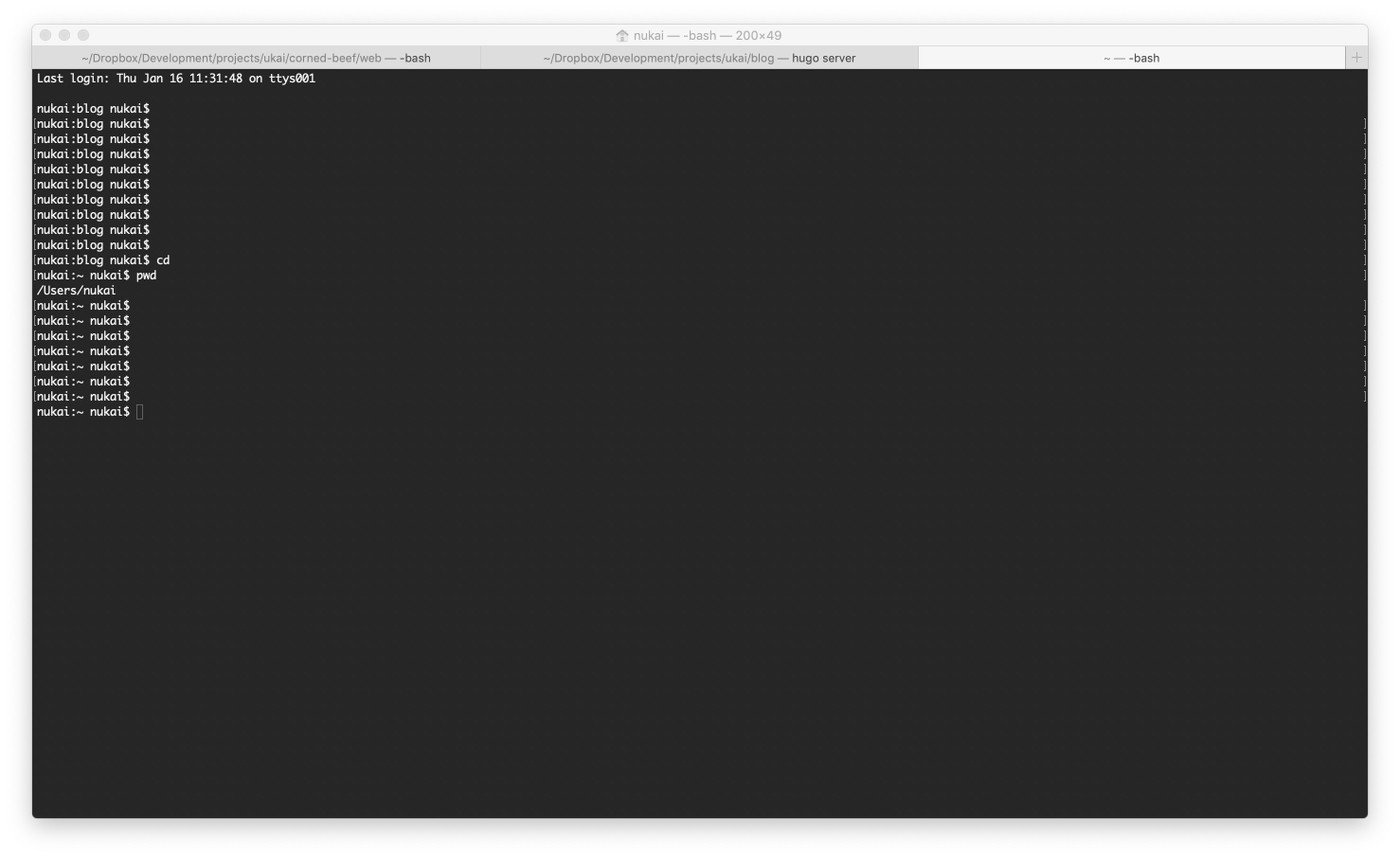
※初めて起動するときは、白背景の黒い文字だと思います。普通のテキストエディタみたいな。色やフォントサイズ等は変更可能です。
これで、あなたもエンジニアです。
コマンドラインツールをインストール
ターミナルのその場で、
xcode-select --installと打って、エンターを押します。
なんか動いて、最終的に、
「ソフトフェアがインストールされました」と表示されればOKです。
いよいよHomebrewをインストール
インストールするには、インストールするものをダウンロードして自分のMacにもってくる必要がありますが、 docs.brew.sh に行って、ダウンロード元のURLをチェックしてみます。
現時点では、
curl -L https://github.com/Homebrew/brew/tarball/master | tar xz --strip 1 -C homebrewとなっているので、このコマンドをコピーして、ターミナルに貼り付け、エンターを押します。
最後に、
Installation Successful!みたいな、メッセージが出て、来ればOKです。
Nodebrewをインストール
OSなどソフトウェアには、バージョンがあるのをご存知ですね?Macのバージョン、iPhoneならiOS 13.xx.xみたいな。プログラミング言語にもバージョンがあります。
そのバージョンって日々改良が進められ、ユーザーに配られます。OSも同じように。
ずっと古いバージョンを使っていて、いつかサポートが切れてしまったら困るし、新しいバージョンでしか出来ないことがたくさん出来てきます。 それに、いろんなプロジェクトを掛け持っていたとして、Aプロジェクトはこっちのバージョン、Bプロジェクトはこっちのバージョンっとなった場合、複数のバージョンに切り替えが出来ないと、困ってしまいます。
そのために、Nodebrewは、Node.jsのバージョンを管理してくれて、バージョンUPやDownを簡単に行えるものです。
インストール
$ brew install nodebrewつらつら流れてきますが、Errorなど表示されなければOKです。
Node.jsとnpmをインストール
Node.jsとは、サーバーサイドで動くJavascriptのことを指しますが、npmとはなんでしょう?
npmとは?
Node.jsで何かを作成するにあたり、必要なライブラリ(道具)やパッケージを管理することができるものです。 Node Package Manager の略です。
Node.jsをインストールすると一緒にセットでついてきます。
インストール
#最新版をインストール
$ nodebrew install-binary latest
#安定版をインストール
$ nodebrew install-binary stableWarning: Failed to create the fileと出た場合、
$ mkdir -p ~/.nodebrew/srcと入力してEnterです。
Pathを通す
pathってなんですか。ってそうですね。 Pathとは、ツリー構造上のファイルシステムの該当ファイルがどこにあるかというファイルシステム上の住所?場所を指すものです。
例えば、先程のターミナルを起動するときにFinderから行った方は、
アプリケーション > ユーティリティ > ターミナル.appといったかと思います。これが、ターミナルの住所つまりPathになります。
アプリケーション/ユーティリティ/ターミナル.appと、表すことが出来ます。
皆さんが普段使っているMacでのあらゆる操作は、ほぼ、自分のユーザー名(macの初期設定で決めたユーザー名)の下(homeディレクトリ(フォルダ))でやってるのです。
デスクトップに「サンプル」というフォルダがあったとすると実は、
/home/xxxxx(ユーザー名)/デスクトップ/サンプル/
ターミナルも
/home/xxxxx(ユーザー名)/アプリケーション/ユーティリティ/ターミナル.appということになります。
ターミナルで、
$ pwdと入力してみてください。
なんか、表示されるとおもいますが、この表示される内容が今ターミナル上で自分のいる位置(つまりPath)を表します。
本題に戻ると、
先程インストールしたnodebrewですが、インストールしたあと、そのインストールした場所に、nodebrewの実行ファイルがあります。 この実行ファイルを毎回実行するごとに、フルパスで、
/home/xxxxxx/.nodebrew/current/binとうってnodebrewのコマンドを毎回叩くのは面倒です。なので、省略してもいいように、システムにコマンドを叩かれたときに予め設定されているPathのコマンドを叩けるようにすることを、
Pathを通す
といいます。
では、nodebrewのPathを通しましょう。
echo 'export PATH=$HOME/.nodebrew/current/bin:$PATH' >> ~/.bash_profile<br/ >
Node.jsを有効にする
$ nodebrew listと叩くといろいろなバージョンが表示されると思いますが、currentに表示されるバージョンが現在のnode.jsのバージョンです。 バージョンを指定する場合は、
$ nodebrew v10.10.0
$ nodebrew use stable試してみる
$ node -vとたたき、
> 10.10.0となれば、OKです。
これでNode.jsのマックへのインストールは完了です!
わからないところや躓いたところがあったら、コメントいただけると幸いです!
株式会社UKAI 代表取締役CEO。建築を専攻していたが、新卒でYahoo!Japanにエンジニアとして入社。その後、転職、脱サラ、フリーランスエンジニアを経て、田舎へ移住し、ゲストハウスの開業、法人成り。ゲストハウス2軒、焼肉店、カフェ、食品製造業を運営しています。詳細はこちらから